怎样将wps设为系统默认工具 怎样将wps设为系统默认工具 windows 10
更新时间:2023-09-11 15:32:54作者:xiaoliu
怎样将wps设为系统默认工具,Windows 10是一款功能强大的操作系统,而WPS作为一款优秀的办公软件,很多用户都喜欢使用它来处理文档、制作表格等工作,有些用户可能不知道如何将WPS设为系统默认工具。设置WPS为系统默认工具非常简单。只需打开Windows 10的设置,选择默认应用程序,然后找到WPS并点击设置为默认即可。这样以后打开文档、表格等文件时,系统会自动使用WPS来打开。这种设定不仅方便快捷,还能提高工作效率。希望以上方法能够帮助到大家,让使用WPS更加便捷。

如果安装的时候没有选择使用WPS为默认打开方式的话,后续也可以进行修改。点击电脑左下角“开始”-“WPS Office”-“WPS Office 工具”-“配置工具”-“高级”-“兼容设置”,设置WPS为默认打开方式,勾选兼容第三方的功能。
右键文件-打开方式-选择默认程序,选择后勾选始终使用选择的程序打开这种文件,点击确定即可~
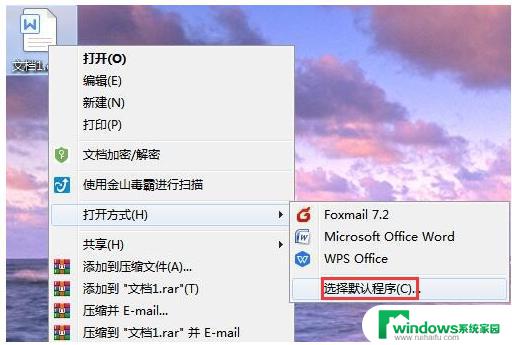
以上是如何将wps设为系统默认工具的全部内容,如果有不清楚的用户,可以参考一下小编的步骤进行操作,希望这对大家有所帮助。
- 上一篇: 搜狗浏览器关闭开机自启动方法详解
- 下一篇: 脱机打印机状态怎么解除 打印机脱机状态解除方法
怎样将wps设为系统默认工具 怎样将wps设为系统默认工具 windows 10相关教程
- wps怎样设置为系统默认表格 wps如何将表格设置为系统默认程序
- 如何设置为默认打印机 怎样将打印机设置为默认打印机
- wps怎样把此应用设置为默认 wps如何将此应用设置为默认程序
- solidworks工具栏怎么恢复默认设置 Solidworks工具条消失怎么恢复
- 如何将五笔输入法设置为默认输入法 怎样在电脑上将五笔输入法设为默认输入法
- 怎么将wps设置为pdf默认打开方式 怎样让文件默认使用WPS打开
- 如何将wps设为默认办公软件 怎么把WPS设置为默认的办公软件
- 为何默认设置没有wps wps为何没有预设默认设置
- wps怎么设置其他的字体为默认字体 怎样设置wps的默认字体为其他字体
- edge默认浏览器怎么改 如何将Edge设置为默认浏览器
- 怎样设置录屏 电脑录屏软件怎么用
- 如何查看office激活状态 如何检查电脑上的office是否激活
- 电脑设置纸张大小在哪儿 页面纸张大小设置方法
- 程序运行提示bex问题事件 BEX崩溃问题如何解决
- iphone无法usb连接电脑上网 iPhone连接电脑USB无法上网解决方法
- 怎么在虎牙直播游戏 虎牙直播怎么在电脑上直播游戏